लैंडस्केप वी.एस. पोर्ट्रेट: सब कुछ जो आपको उनके बारे में जानना चाहिए
लोग हमेशा जीवन में अपनी महत्वपूर्ण घटनाओं को रिकॉर्ड करना और याद रखना चाहते हैं। यह आपका स्नातक, जन्मदिन, प्रस्ताव या शादी का दिन हो सकता है। और जब फोटोग्राफी की बात आती है, तो लैंडस्केप बनाम पोर्ट्रेट सबसे गर्म विषयों में से एक है क्योंकि कुछ लोग अभी भी दो फिल्मांकन अभिविन्यासों से भ्रमित हैं।
सौभाग्य से, इस पोस्ट में, आप लैंडस्केप और पोर्ट्रेट की परिभाषा, अंतर और उपयोग को जान पाएंगे। इसके अलावा, आप लैंडस्केप वीडियो को पोर्ट्रेट और इसके विपरीत में बदलने के सरल तरीके भी सीखेंगे। कृपया अधिक जानने के लिए पढ़ते रहें।
गाइड सूची
लैंडस्केप वी.एस. पोर्ट्रेट: परिभाषा, अंतर और उपयोग लैंडस्केप और पोर्ट्रेट वीडियो के बीच बदलाव का अंतिम तरीका लैंडस्केप वीडियो को पोर्ट्रेट में बदलने के 4 आसान तरीके लैंडस्केप और पोर्ट्रेट वीडियो के बारे में अक्सर पूछे जाने वाले प्रश्नलैंडस्केप वी.एस. पोर्ट्रेट: परिभाषा, अंतर और उपयोग
फोटोग्राफी में, आपको पता होना चाहिए कि घटनाओं या क्षणों को बेहतर तरीके से कैप्चर करने के लिए पोर्ट्रेट और लैंडस्केप वीडियो क्या हैं। क्योंकि दृश्य या घटना कितनी भी शानदार क्यों न हो, अगर इसे एक सही कोण या अभिविन्यास में नहीं लिया गया है, तो आप इसकी सुंदरता की सराहना नहीं करेंगे।
1. पोर्ट्रेट और लैंडस्केप की परिभाषा क्या है?
पोर्ट्रेट वीडियो को एक सरल व्याख्या में लंबवत रूप से कैप्चर किया गया है, जिसमें ऊंचाई चौड़ाई की तुलना में अधिक प्रमुख है। जबकि लैंडस्केप वीडियो क्षैतिज रूप से कैप्चर किया जाता है और चौड़ाई ऊंचाई से अधिक होती है।
2. पोर्ट्रेट और लैंडस्केप ओरिएंटेशन में क्या अंतर हैं?
उनका मुख्य अंतर यह है कि पोर्ट्रेट ओरिएंटेशन परिवेश या पृष्ठभूमि की तुलना में विषय पर अधिक केंद्रित होता है। इसके विपरीत, लैंडस्केप ओरिएंटेशन विषय या वस्तु की तुलना में परिवेश पर अधिक ध्यान केंद्रित करता है।

3. पोर्ट्रेट और लैंडस्केप वीडियो के उपयोग:
दोनों का इस्तेमाल अलग-अलग मौकों और आयोजनों में किया जाता है। उदाहरण के लिए, जब आपका विषय लंबा या ऊंचा हो तो लैंडस्केप ओरिएंटेशन में रिकॉर्डिंग करना उचित नहीं है और आंखों को भाता है। उसी तरह जब आप किसी समुद्र या पहाड़ के पूरे क्षेत्र को कैप्चर करना चाहते हैं, तो पोर्ट्रेट ओरिएंटेशन में रिकॉर्ड करना या कैप्चर करना अनुपयुक्त है। इसलिए, पोर्ट्रेट वीडियो का उपयोग आमतौर पर किसी विशेष वस्तु को रिकॉर्ड करने के लिए किया जाता है, जैसे कि लोग या जानवर। इसकी तुलना में, बड़े स्थान पर कब्जा करने के लिए लैंडस्केप वीडियो का उपयोग किया जाता है। इसके अलावा, विभिन्न सामाजिक प्लेटफार्मों के लिए लैंडस्केप और पोर्ट्रेट वीडियो का उपयोग किया जाता है।
4. पोर्ट्रेट और लैंडस्केप वीडियो के उपयोग:
| लैंडस्केप पहलू अनुपात | पोर्ट्रेट पहलू अनुपात |
| ◆ 16:9 = 1920 × 1080 | ◆ 3:4 = 768 × 1024 |
| ◆ 21:9 = 2560 × 1080 | ◆ 9:16 = 1080 × 1920 |
| ◆ 4:3 = 1024 × 768 | ◆ 2:3 = 720 × 1080 |
| ◆ 3:2 = 1080 × 720 |
लैंडस्केप और पोर्ट्रेट वीडियो के बीच बदलाव का अंतिम तरीका
उदाहरण के लिए, आपने जीवन में अपनी घटनाओं को गलत अभिविन्यास में कैद किया; आप उपयोग कर सकते हैं AnyRec Video Converter परिदृश्य और चित्र के बीच बदलने के लिए। यह उपकरण आपको काला स्थान छोड़े बिना पहलू अनुपात को बदलने की अनुमति देता है। इसके अलावा, आप अपने वीडियो को अधिक आकर्षक और वैयक्तिकृत बनाने के लिए पूर्व-निर्मित थीम और प्रभाव जोड़ सकते हैं।

वांछित अभिविन्यास में बदलते परिदृश्य या पोर्ट्रेट वीडियो का समर्थन करें।
वीडियो को आसानी से क्रॉप करने के लिए आमतौर पर उपयोग किए जाने वाले सभी पक्षानुपात प्रदान करें।
अस्थिर वीडियो समस्याओं और वीडियो शोर को कम करने के लिए अतिरिक्त कार्य।
पूर्व-निर्मित थीम, संक्रमण, प्रभाव और पृष्ठभूमि संगीत।
सुरक्षित डाऊनलोड
सुरक्षित डाऊनलोड
अनुसरण करने के लिए कदम:
स्टेप 1।सबसे पहले, डाउनलोड करें और इंस्टॉल करें AnyRec Video Converter आपके डिवाइस पर. उसके बाद, कृपया इसे खोलें और सॉफ़्टवेयर में फ़ाइलें जोड़ने के लिए "फ़ाइलें जोड़ें" बटन पर क्लिक करें। इसके अलावा, आप अपनी सभी फ़ाइलों को सॉफ़्टवेयर में एक साथ खींच और छोड़ सकते हैं।

चरण दो।बाद में, कृपया "मैजिक स्टिक" आइकन के साथ "संपादित करें" बटन पर क्लिक करें। जैसे ही आप इसे क्लिक करेंगे, आपकी स्क्रीन पर एक नई विंडो खुल जाएगी। वहां से, "पहलू अनुपात" ड्रॉप-डाउन बटन पर क्लिक करें और अपनी इच्छानुसार "लैंडस्केप या पोर्ट्रेट" आकार चुनें। जब आप पूरी तरह से काम पूरा कर लें, तो नीचे दिए गए "ओके" बटन पर क्लिक करें।

चरण 3।वाह! लगभग काम हो गया। "इसमें सहेजें" ड्रॉपडाउन सूची पर क्लिक करें और अपने संपादित वीडियो तक शीघ्रता से पहुंचने के लिए एक फ़ाइल स्थान चुनें। फिर, लैंडस्केप या पोर्ट्रेट-उन्मुख वीडियो को सफलतापूर्वक सहेजने के लिए "कन्वर्ट ऑल" बटन पर क्लिक करें।

लैंडस्केप वीडियो को पोर्ट्रेट में बदलने के 4 आसान तरीके
इस खंड में, आप लैंडस्केप और पोर्ट्रेट वीडियो के बीच कनवर्ट करने के लिए और टूल खोजेंगे। आपके समय और संसाधनों को बचाने के लिए, टूल की पूरी तरह से समीक्षा और परीक्षण किया जाता है। इसलिए, पढ़ना जारी रखें और देखें कि क्या कोई आपकी मांगों को पूरा कर सकता है।
1. आईमूवी
iMovie मैक उपयोगकर्ताओं के लिए एकदम सही है फसल वीडियो. यह ऐप मैक डिवाइस पर पहले से इंस्टॉल है। आपको बस Touch Bar का उपयोग करना है, और अब आप iMovie एप्लिकेशन का उपयोग कर सकते हैं। इसके अलावा, इसमें विभिन्न विशेषताएं हैं जिनमें आपके लैंडस्केप वीडियो को पोर्ट्रेट में बदलना और इसके विपरीत शामिल हैं। यह कई संपादन सुविधाएँ भी प्रदान करता है जो पेशेवर वीडियो संपादकों को कैप्चर करती हैं।
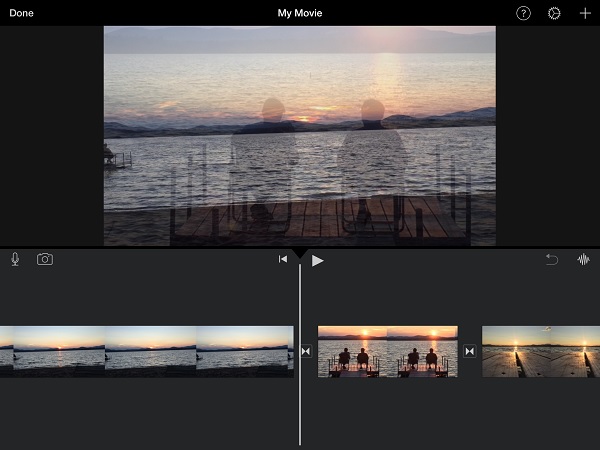
- पेशेवरों
- आपके वीडियो में से चुनने और लागू करने के लिए 13 से अधिक फ़िल्टर हैं।
- वीडियो को अधिक आकर्षक बनाने के लिए कई उन्नत संपादन सुविधाएं प्रदान करें।
- दोष
- यह अधिकांश भंडारण स्थान का उपभोग करता है।
2. लाइटवर्क्स
लाइटवर्क्स एक प्रसिद्ध वीडियो संपादक है जिसमें आवश्यक संपादन सुविधाएँ हैं। मैक, विंडोज और लिनक्स उपकरणों पर यह ऐप दुनिया को सुचारू रूप से चलाता है। इसके अलावा, यह टूल उपयोगकर्ताओं के लिए ड्रैग/ड्रॉप पद्धति का उपयोग करके अपने वीडियो को संपादित करना आसान बनाता है। आप आसानी से अपने लैंडस्केप वीडियो को पोर्ट्रेट और इसके विपरीत में बदल सकते हैं। हालाँकि, इसका उपयोग करना शुरुआती लोगों के लिए चुनौतीपूर्ण हो सकता है।
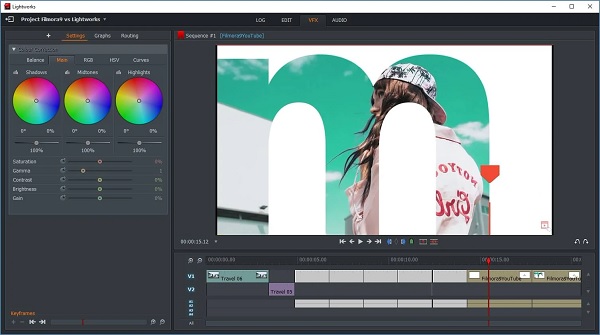
- पेशेवरों
- यह ऐप विभिन्न प्रारूपों का समर्थन करता है।
- यह समय लेने वाली नहीं है, क्योंकि इसमें वीडियो निर्यात करने की तेज गति है।
- दोष
- यह ऐप पहली बार इस्तेमाल करने वालों के लिए चुनौतीपूर्ण हो सकता है।
3. हिटफिल्म एक्सप्रेस
हिटफिल्म एक्सप्रेस एक बजट-अनुकूल एप्लिकेशन है जो विंडोज और मैक उपकरणों पर वीडियो को लैंडस्केप या पोर्ट्रेट में क्रॉप करता है। हालाँकि, इसका उपयोग करने में महारत हासिल करने के लिए इसे बहुत समय चाहिए। लेकिन इसके बारे में अच्छी बात यह है कि यह 3D प्रभावों का समर्थन करता है जो आपके वीडियो के दृश्य को और अधिक रोचक बनाते हैं। इसके अलावा, यह आपको अपने वीडियो को ट्रिम, कट, रोटेट और आकार बदलने की अनुमति देता है।
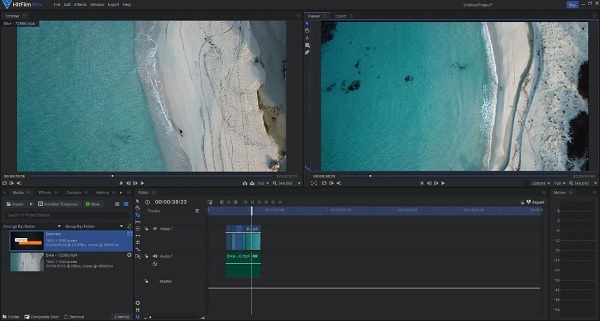
- पेशेवरों
- इसकी अधिकांश सुविधाएँ मुफ़्त हैं, और इसका प्रीमियम संस्करण महंगा नहीं है।
- यह ऐप आपके वीडियो पर कोई वॉटरमार्क नहीं छोड़ता है।
- दोष
- ऐप अक्सर क्रैश और लैग हो जाता है।
- बजट के अनुकूल लेकिन शुरुआत के अनुकूल नहीं।
4. ओपनशॉट
ऊपर उल्लिखित टूल के विपरीत, ओपनशॉट एक शुरुआती-अनुकूल वीडियो संपादक है जो आपको पोर्ट्रेट या लैंडस्केप वीडियो को क्रॉप और ट्रिम करने की अनुमति देता है। इसके अलावा, इसमें एक ड्रॉप / ड्रैग फीचर है जो इसे उपयोग और संपादित करना आसान बनाता है। यह वॉटरमार्क नहीं छोड़ता है, इसलिए आप अपने वीडियो को हाई-क्वालिटी डेफिनिशन के साथ देखने का आनंद ले सकते हैं।
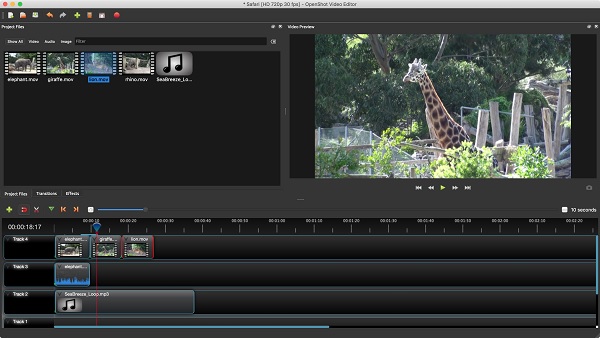
- पेशेवरों
- इसका एक सरल यूजर इंटरफेस है, और इसका उपयोग करना आसान है।
- यह बहुत सारे फिल्टर और संक्रमण प्रभाव प्रदान करता है।
- दोष
- इसमें अस्थिर प्रदर्शन है जो इसके उपयोगकर्ताओं को परेशान करता है।
लैंडस्केप और पोर्ट्रेट वीडियो के बारे में अक्सर पूछे जाने वाले प्रश्न
-
पोर्ट्रेट और लैंडस्केप में से कौन बेहतर है?
दोनों फोटोग्राफी ओरिएंटेशन में उनकी ताकत है, इसलिए यह आपके उद्देश्य पर निर्भर करता है। यदि आप किसी व्यक्ति, जानवर या किसी विशेष वस्तु को कैप्चर करना चाहते हैं, तो आपको इसे पोर्ट्रेट ओरिएंटेशन में कैप्चर करना होगा। लेकिन अगर आपके वीडियो का फोकस परिवेश और दृश्यों की सुंदरता पर अधिक है, तो इसे लैंडस्केप ओरिएंटेशन में कैप्चर करने की अनुशंसा की जाती है।
-
मैं वीडियो को लंबवत रूप से कैसे क्रॉप कर सकता हूं?
आप उपयोग कर सकते हैं AnyRec Video Converter आपके वीडियो को लंबवत रूप से क्रॉप करने में। ऐप खोलें, और "फ़ाइलें जोड़ें" बटन पर क्लिक करें। उसके बाद, "संपादित करें" बटन पर क्लिक करें। वहां से, आप पहलू अनुपात बदल सकते हैं या वीडियो को मैन्युअल रूप से क्रॉप कर सकते हैं। एक बार जब आपका काम पूरा हो जाए, तो अब आप अपने वीडियो को अपने डिवाइस पर सहेज सकते हैं।
-
वीडियो को लैंडस्केप या पोर्ट्रेट ऑनलाइन क्रॉप करने का सबसे अच्छा टूल क्या है?
लैंडस्केप या पोर्ट्रेट वीडियो को क्रॉप करने के लिए कई निःशुल्क ऑनलाइन टूल मौजूद हैं। लेकिन आप "क्लिडियो क्रॉप वीडियो" का उपयोग करने पर विचार कर सकते हैं। इस ऐप में एक सरल इंटरफ़ेस है जिसका प्रथम श्रेणी के उपयोगकर्ता आनंद ले सकते हैं। आपको बस वह वीडियो अपलोड करना होगा जिसे आप क्रॉप करना चाहते हैं और क्रॉपिंग क्षेत्र चुनें। उसके बाद, अब आप अपने वीडियो को अपने फ़ोल्डर में सहेज सकते हैं और देख सकते हैं।
निष्कर्ष
कुल मिलाकर, आपने सीखा है कि पोर्ट्रेट वीडियो लंबवत रूप से कैप्चर किए जाते हैं जबकि लैंडस्केप वीडियो क्षैतिज रूप से लिए जाते हैं। इसके अलावा, आपने यह भी पाया है कि लैंडस्केप और पोर्ट्रेट को बदलने का सबसे अच्छा तरीका है AnyRec Video Converter आपके डिवाइस पर। यदि आपके पास अभी भी प्रश्न और स्पष्टीकरण हैं, तो हम आपको हमें अपना संदेश भेजने के लिए प्रोत्साहित करते हैं। हम जल्द से जल्द जवाब देने का वादा करते हैं।
सुरक्षित डाऊनलोड
सुरक्षित डाऊनलोड



